iPhone4 4.3.3 SHSH备份+固件降级恢复系统教程
iphone4降级
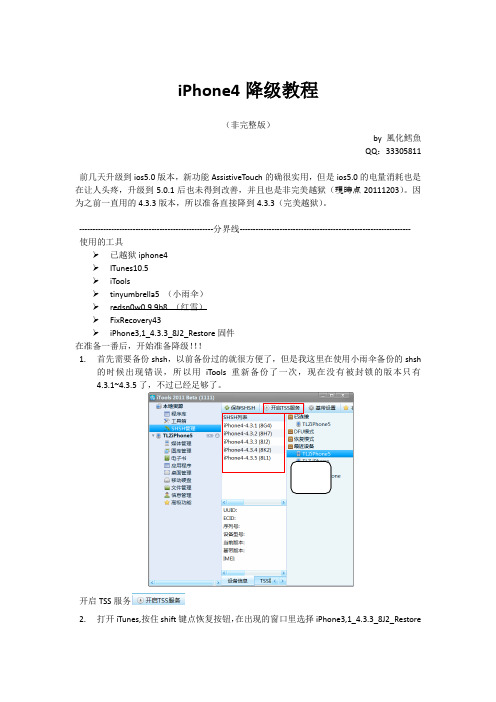
iPhone4降级教程(非完整版)by 風化鱈魚QQ:33305811前几天升级到ios5.0版本,新功能AssistiveTouch的确很实用,但是ios5.0的电量消耗也是在让人头疼,升级到5.0.1后也未得到改善,并且也是非完美越狱(現時点20111203)。
因为之前一直用的4.3.3版本,所以准备直接降到4.3.3(完美越狱)。
--------------------------------------------------分界线----------------------------------------------------------------使用的工具已越狱iphone4ITunes10.5iToolstinyumbrella5 (小雨伞)redsn0w0.9.9b8 (红雪)FixRecovery43iPhone3,1_4.3.3_8J2_Restore固件在准备一番后,开始准备降级!!!1.首先需要备份shsh,以前备份过的就很方便了,但是我这里在使用小雨伞备份的shsh的时候出现错误,所以用iTools重新备份了一次,现在没有被封锁的版本只有4.3.1~4.3.5了,不过已经足够了。
开启TSS服务2.打开iTunes,按住shift键点恢复按钮,在出现的窗口里选择iPhone3,1_4.3.3_8J2_Restore固件,确认。
注意的是一定要开启iTunesHelper 服务。
(鼠标右击任务栏,选择“启动任务管理器“在进程栏里可以查看)在这一步有人成功了,也有人失败了,反正我这里失败了,80%左右的时候出现1013错误,手机跳回到恢复模式。
如果出现错误可以继续往下看。
3. 这时侯先别点确定,打开Fixrecovery43文件夹,把zlib1.dll 文件,放到C:/windows/system32 文件目录下。
4. 打开FIXrecovery43.exe ,软件会显示,等待设备进入DFU 模式,OK ,再把手机关机进入DFU 模式,进入DFU 模式后,fixrecovery43自动开始运行,等到运行完毕后,Shift +fixrecovery43会自动关闭,手机开始载入,稍等片刻手机就会自动重启,OK。
Iphone4无SHSH降级详解
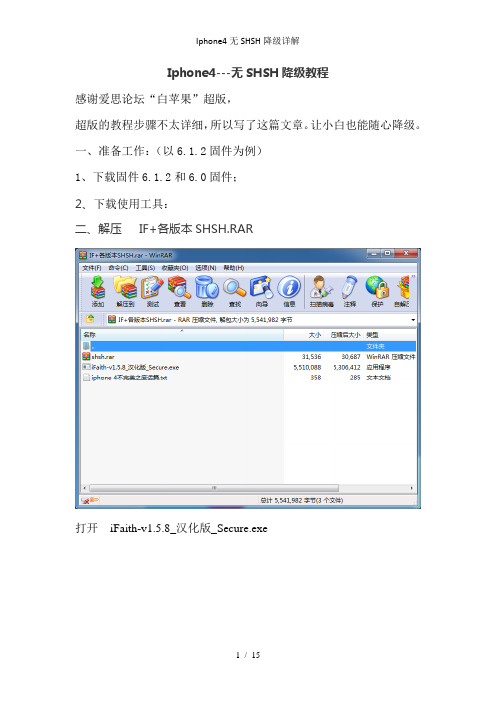
Iphone4---无SHSH降级教程感谢爱思论坛“白苹果”超版,超版的教程步骤不太详细,所以写了这篇文章。
让小白也能随心降级。
一、准备工作:(以6.1.2固件为例)1、下载固件6.1.2和6.0固件;2、下载使用工具:二、解压IF+各版本SHSH.RAR打开iFaith-v1.5.8_汉化版_Secure.exe点击同意后,出现界面:现在我们要选择第三个,在这之前一定要先让手机进入DFU模式,方法:然后,会出现:这里我们只需要记下第一个ECID[HEX]就可以了,最好用纸记下来。
(如果这步没有出现,就是你的手机没有进入DFU模式,拔数据线,进入DFU模式,然后再插上电脑就可以了)三、修改SHSH,用别人的SHSH,加入自己的ECID(无对应版本的SHSH是无法刷固件的)解压出,你固件对于的SHSH,然后改ECID号,如图:将SHSH上传到爱思助手上传完SHSH可以直接查询下看看是否成功,如果成功啦,就直接选择固件刷吧。
(刷固件要一段时间,慢慢等)机子刷完后肯定是黑屏无限DFU状态,所以下一步还要引导开机。
四、用红雪引导(必读)下面为大家讲解引导篇例如我当前已经成功无SHSH降级到了6.1.2版本,那么我们利用红雪来载入固件就必须选择6.0(只有IOS6必须用6.0,其他版本配对即可)例如我当前已经成功无SHSH降级到了5.1.1版本,那么我们利用红雪来载入固件就必须选择5.1.1例如我当前已经成功无SHSH降级到了4.3.3版本,那么我们利用红雪来载入固件就必须选择4.3.3步骤 1 :打开红雪,载入固件,并且不完美越狱。
本人使用的是红雪15B3英文版(因为中文很多会报错)第二步:载入固件,这步的关键在上面已经和大家讲解如何选择固件的了,只要是IOS 6就必须选择6.0固件,切记第四步:选择完固件之后按BACK 返回。
在点击越狱。
第 5 步:勾选正确的激活方式,在进行不完美越狱。
(如果你是自己的手机,没有锁ID,请勾选1、4;如果有ID锁,只有勾选2,现在只能当itouch用了,教程请看iphone4激活解锁.doc)第6步:点击:越狱,等待走菠萝吧,这是整个过程的最后一步,请务必耐心等待。
自-苹果降级详解4.3.5-4.3.3 .

IPHONE4 4.3.5降级为4.3.3详细过程(提供全套工具软件下载)RedSn0w越狱iphone越狱:iphone越狱就是解除一些原版固件的限制,最大的好处是可以安装破解的软件,这些软件都是收费的,比如一些游戏和实用程序。
越狱后还可以对系统主题进行更换,这些在原版固件上是不可能实现的,还有其他诸如此类的好处也不必说全了。
越狱软件:redsn0w 超雪SnowBreeze 雪峰blackra1n黑雨ios4.3.3 .iPhone、iPod、iPad的越狱工具,最新版本为redsn0w0.9.6RC19。
需要官方安装固件。
步骤1、下载设备对应的iOS 4.2.1 IPSW文件,并使用iTunes将设备升级或恢复至iOS 4.2.1。
步骤2、下载redsn0w 0.9.6rc14,解压。
步骤3、启动redsn0w0.9.6rc14软件,在Browse中选择iOS4.2.1固件IPSW文件。
步骤5、点击“Next”,选择“Install Cydia”,单击“Next”。
步骤4、确保设备关机并已经插入电脑,然后点击“Next”。
步骤6、根据屏幕指示,先按住电源键3秒,随后按住Home键(同时不松开电源键),大约十秒钟之后,松开电源键,继续按住Home键保持约15秒,直到安装过程开始。
步骤7、进行完以上操作时,redsn0w将完成剩余的工作。
完成后,iPhone 或iPodtouch将自动重启。
女友国庆回来报告,苹果手机无法开机了,插上电源可以看见白苹果,卸电源就啥都没有,通过USB插入电脑也毫无反应,初步判断电池问题。
寄回澳门,奸商说不保修,要花钱,无奈,修吧,800元。
修好后托朋友澳门带回来,开机检查了一下,之前的固件版本是4.3.3,现在被升级到了4.3.5了,目前4.3.5还无法完美越狱,幸好之前备份了4.3.3的SHSH,于是决定降级。
本来对自己的操作能力还是比较自信的,于是拿到手机就立即动手了,没想到一动就是一整天,从早上奋战到晚上,几经失败,发现问题无数,解决问题无数,就在准备放弃的当头终于看到成功。
iPhone固件降级通用教程

般来说,苹果发布新的固件后,越狱大神们并不能第一时间就制作好完美越狱工具并放出下载,中间都有一段不短的间隔。
所以有的童鞋不小心误将固件升级到最新版本后,就无法完美越狱(如果红雪有更新时可以通过红雪进行不完美越狱,但是每次关机再启动都需要红雪引导),如果这时候你有备份过其他固件版本(比如4.3.3固件)的shsh文件,那么你就能通过本教程将你的iPhone降至4.3.3固件了,但是无法降级到其他固件,也就是说你有某一版本固件的shsh文件,就能降级到该版本。
如果你从没有备份过shsh文件的话,那么很可能就悲剧了,所以赶紧先来了解下什么是shsh文件以及如何备份shsh文件吧!点击进入SHSH文件备份教程。
什么是shsh文件?SHSH实际上是ECID+iOS某个特定版本加起来行程的一个特征码。
对于一部iPhone 3GS 或是iPhone 4,想刷到某一版本,就需要到苹果的激活服务器去下载一个文件,来判断这个版本针对这部手机是否合法。
而这个文件就是xxxx.shsh这个文件对与我们越狱十分重要,一定要将针对每个iOS版本的SHSH文件备份好,才能在某天苹果不让我们恢复到这个版本时候,自行搭建认证服务器,然后恢复老的、有漏洞的版本来越狱。
再啰嗦一句,ECID和SHSH的概念仅仅适用于3GS及其以上版本,iPhone一代和二代就不需要考虑了。
备份SHSH的好处在于备份SHSH文件后,就可以用对应IOS的SHSH文件,配合虚拟苹果服务器来降到你喜欢的IOS版本。
比如你备份了iOS4.1的SHSH文件,无论你升级到更高版本的固件,只要有了iOS4.1的SHSH文件再搭建个虚拟苹果服务器,你可以随时降级到iOS4.1。
点击详细了解什么是ECID?什么是SHSH?如何备份SHSH?如何备份SHSH目前主要有三种方法。
一种是手机越狱了有了Cydia,进入Cydia首页就能看到备份SHSH的内容。
第二种方法就是通过TinyUmbrella这款软件。
iphone4恢复出厂(共9篇)

iphone4恢复出厂(共9篇)iphone4恢复出厂(一): iphone4关于降级的方法以下是三种进入DFU模式的方法:第一种方法正常恢复这个恢复方法是我们在一般的解锁教程中最常用的恢复iPhone固件的方法。
1.将你的iPhone关机2.同时按住开关机键和home键3.当你看见白色的苹果logo时,请松开开关机键,并继续保持按住home 键。
4.开启iTunes,等待其提示你进行恢复模式后,即可按住键盘上的shift 键,点击“恢复”,选择相应的固件进行恢复。
、、、、、、、、、、、、、、、、、、、、、、、、、、、、、、、、、、问一下,在这种情况下可以选择固件降级,那么我是4.3.4且SHSH没有备份,能够选择4.3.3你可以去网上试着找一个IOS 4.3.3的固件试试然后打开ITUNES连接上IPHONE, 按住SHIFT 然后点恢复.然后选中你下载的IOS 4.3.3的固件看看能不能恢复.我之前升到了IOS 5.0 BETA3 但是那时候已经出了IOS4.3.4 就是用这方法恢复成4.3.3的iphone4恢复出厂(二): iphone4屏幕出现横线。
这是什么情况啊先重启不行再回复出厂设置看看不行的话,你可以去苹果授权经销商换新的了iphone4恢复出厂(三): 越狱后iPhone4电量显示不正确了,充电时从80%直接到100%,用一分钟又跳到90%,到20%时,瞬间跳到10%。
一、越狱会造成很多手机问题,不提倡手机越狱。
iphone越狱弊端:1、越狱的手机无法通过OTA升级,每次升级都必须通过itunes格式化升级。
2、越狱后的iphone是无法进行免费售后服务的。
3、越狱后使用不当容易造成系统瘫痪。
4、越狱后会增大个人信心泄露的风险。
二、只能通过itunes恢复系统。
1.安装iTunes。
启动iTunes。
2.插入iPhone,按住Power(开关机键)和Home(下面的圆按键)10秒,等iPhone一黑屏(根据经验,大概在黑屏后0.5-1秒后),松开Power键,并保持按住,直到iTunes认出来iPhone。
iphone无备份降级
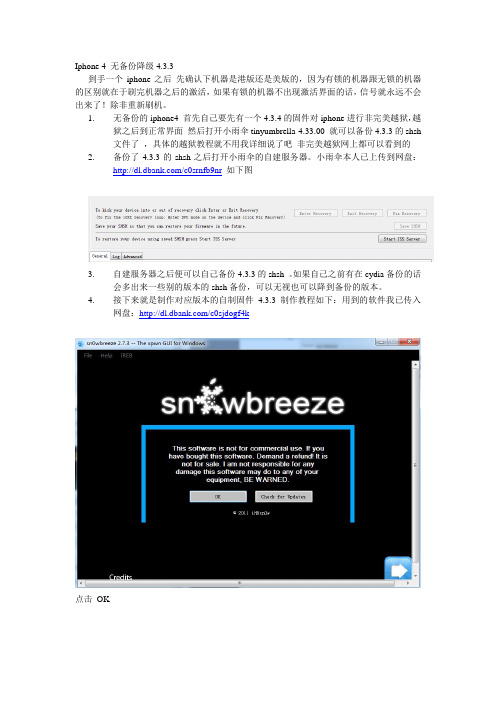
Iphone 4 无备份降级4.3.3到手一个iphone之后先确认下机器是港版还是美版的,因为有锁的机器跟无锁的机器的区别就在于刷完机器之后的激活,如果有锁的机器不出现激活界面的话,信号就永远不会出来了!除非重新刷机。
1.无备份的iphone4 首先自己要先有一个4.3.4的固件对iphone进行非完美越狱,越狱之后到正常界面然后打开小雨伞tinyumbrella-4.33.00 就可以备份4.3.3的shsh文件了,具体的越狱教程就不用我详细说了吧非完美越狱网上都可以看到的2.备份了4.3.3的shsh之后打开小雨伞的自建服务器。
小雨伞本人已上传到网盘:/c0srnfb9nr如下图3.自建服务器之后便可以自己备份4.3.3的shsh 。
如果自己之前有在cydia备份的话会多出来一些别的版本的shsh备份,可以无视也可以降到备份的版本。
4.接下来就是制作对应版本的自制固件4.3.3 制作教程如下:用到的软件我已传入网盘:/c0sjdogf4k点击OK点击close credits点击向右箭头点击browse 选择官方的4.3.3固件点击向右箭头选择第一项basdband preservation mode然后点向右的箭头,然后耐心等待一会,你就会在桌面上看到一个sn0wbreeze_iPhone 4-4.3.3.ipsw固件自制固件制作结束之后下面就是自建服务器打开小雨伞选中你手机的备份点击左上的srart tss server然后打开itunes 手机进入DFU模式如果报错20、28、1600、1604等请用iREB-r4.exe工具搞一下就可以跳过这些错误了,刷完就进入激活界面了.一路刷下去然后就等待刷完机器之后装上自己的SIM卡激活进设置就会看到手机版本为4.3.3了然后就可以完美越狱了~ 教程到此告一段落!。
怎么进行降级和备份SHSH

怎么进行降级和备份SHSH?一、备份SHSH篇第一步1.iTools相对TinyUmbrella更加的便捷,不需要安装jre。
所以在此选用iTools进行备份SHSH。
连接iPhone并以打开iTools后(win7及Vista请用管理员模式打开),点击SHSH管理。
第二步2.点击保存SHSH。
第三步3.下方开始出现操作步骤,在中间部位会出现保存过的SHSH,至此,SHSH保存完毕。
二、降级篇第一步1.如需要使用SHSH来进行降级,请点击“开启TSS服务”,并且点击确定。
第二步2.TSS开启成功后我们要进入DFU模式,以便进行固件的刷写。
DFU模式进入方法:按住电源键3秒。
保持按住电源不放同时按住Home键保持10秒。
保持按住Home键不放,松开Power键后持续15秒。
第三步3.成功进入DFU模式后,打开iTunes会有如下提示,点击确定。
第四步4.按住Shift键点击恢复。
第五步5.选择我们欲降级的固件,并且点击打开。
第六步6.点击恢复。
第七步7.恢复中。
第八步8.如果报错,并且进入恢复模式请依照图中步骤使用iTools的退出恢复模式。
如持续进入恢复模式请继续进行下列操作。
第九步9.通常无限恢复模式,都会报错1或者16xx。
我们可以使用fixrecover来进行修复。
第十步10.在iTunes安装的根目录里面找到iTunesHelper和iTunes并且启动。
第十一步11.启动fixrecover后,请将iPhone进入DFU模式。
第十二步12.进入DFU模式后,开始修复无限恢复模式的问题。
等待开机即可,完。
IPHONE4升降级方法(解决为知错误1013)

准备工作iTunes套件版本不限4.3.3官方固件TinyUmbrella-5.00.05FixRecovery43 ------------同样给出附件请登录后下载附件大小:256.4KB, 下载:18368次电脑一台(貌似是废话)第一步打伞选中你的设备点击右侧的-----Save SHSH-----目的是读取曾经Cydia帮你备份过的SHSH进度条读完后证明SHSH已被下载到本地关掉小雨伞打开你的iTunes套件把iPhone进入到DFU模式进入方法:1、按住锁键3秒。
2、锁键不要松手,同时按下Home键10秒。
3、松开锁键,同时不要松开Home键15秒。
友情提示:此时设备处于黑屏状态,但已经进入DFU模式此时iTunes套件提示有处于恢复状态下的设备可以进行恢复我们不要管他打伞点击按钮开始做虚拟服务器过验证点击完以后iTunes会被关闭现在我们把伞最小化不要去管他再次打开iTunes套件直接Shift+恢复选中4.3.3的官方固件。
切忌固件路径需要纯英文目录。
接下来要做的就是耐心的等待恢复完成。
什么?1013不要担心我们不要去管它也不要去点击“确定”重要步骤到啦童鞋们看好喽之前给出的Fixrecovery43现在派上用场啦解压出以后得到两个文件首先我们把zlib1.dll文件复制到C:\WINDOWS\system3 2路径下注意童鞋们现在打开任务管理器检查一下进程里有没有iTunesHelper.exe这个进程如果没有我们去iTunes 套件的安装目录下找到并打开。
此文件没有任何界面。
确保进程里有iTunes.exe 和iTunesHelper.exe这两个进程。
我们打开Fixrecovery43。
注意看上图是错误的操作。
一定要有上面讲到的那两个进程才可以。
这样才是正确操作。
童鞋们要注意哦。
Waiting for device to enter DFU mode等待设备进入DFU模式。
DFU模式进入方法上文有说明。
苹果系统降级系统版本的方法

苹果系统降级系统版本的方法全文共四篇示例,供读者参考第一篇示例:随着苹果系统的不断更新,有时我们可能会发现新版本的系统并不如我们预期的那样稳定或是适用。
在这种情况下,很多用户希望能够降级到之前的系统版本以求更稳定的使用体验。
但是苹果官方并不提供官方的降级方法,因此需要借助一些第三方工具来实现系统版本的降级。
我们需要了解一些基本的概念和准备工作。
要降级到之前的系统版本,我们需要事先下载所需的系统固件文件。
这些固件文件可以在一些第三方网站上找到,比如ipsw.me。
确保下载正确的固件文件,因为错误的固件文件可能会导致系统出现一系列问题。
还需要备份手机中的数据,因为降级过程中可能会导致数据丢失。
可以通过iTunes或是iCloud来进行备份操作,以确保手机中的重要数据不会丢失。
接下来,我们需要通过iTunes来进行系统版本的降级。
在电脑上打开iTunes,并连接手机到电脑上。
然后按住“Shift”键(Windows系统)或是“Option”键(Mac系统)同时点击iTunes中的“检查更新”按钮。
选择之前下载好的系统固件文件,然后iTunes会开始安装该固件文件到手机中。
整个过程可能需要一段时间,耐心等待即可。
在降级的过程中,有一些问题可能会出现。
iTunes可能会提示“错误代码”,这时候可以通过Google搜索来了解这个错误代码的含义以及解决方法。
在降级完成后,可能会出现无法恢复数据的情况,这时候可以通过之前备份的方式进行数据的恢复操作。
苹果系统降级并不是一件特别复杂的事情,只要有正确的固件文件和一些基本的操作技能就能够实现。
但是需要注意的是,降级操作可能会导致某些功能无法正常使用或是数据丢失的情况,因此在进行降级之前一定要做好数据备份的工作。
希望以上内容能够帮助到有需要的朋友们。
第二篇示例:随着手机系统的更新换代,苹果手机的系统版本也在不断更新,带来了更多的功能和体验。
有些用户可能由于一些原因,比如新系统版本不够稳定,或者是新系统版本不兼容某些软件,不得不考虑将系统降级至之前的版本。
如何将 iPhone 或 iPod Touch 系统降级

如何将iPhone 或iPod Touch 系统降级保存设备的 SHSH Blobs 和 APTickets。
你需要使用特定程序才能够保存 SHSH Blobs 和 APTickets 的相关文件。
你的手机使用这些文件与 Apple 公司进行通讯,从而能够安装比当前版本系统更低的固件。
iFaith 和TinyUmbrella 是完成这一步操作的最佳选择。
假如没有这些文件,目前没有任何方法将系统降级。
你只能够将设备降级到与这些文件相应的系统版本。
因此,当你保存了iOS 6 的文件后,就可以在升级到 iOS 7 系统中使用,以此类推。
iFaith 供应选项可使用他人的文件,因此假如你没有提前保存相关文件,可以使用 iFaith 的这个功能。
在 iFaith 应用中,你既可以点击“Dump SHSH Blobs”保存 blobs 文件,也可以点击“Show Available...”查找别人的 blobs 文件。
你的手机需要与计算机连接。
在绝大多数设备中,tickets 文件也会同时自动保存。
以下设备可以进行系统降级:iPhone 2G、iPhone 3G、iPhone 3GS 和 iPhone 4;iPad 1G;iPod Touch 1G、iPod Touch2G、iPod Touch 3G 和 iPod Touch 4G。
下载 RedSn0w。
它是对 iOS 设备进行系统降级最常用的软件。
下载想要降级到的版本系统固件。
网上有不少地方可以找到这些固件。
讨论来源运行程序。
在 Windows 系统中,你需要以管理员身份运行 RedSn0w 程序(右击点击图标可以找到以管理员身份运行选项)将手机连接到计算机。
使用原装标准 USB 线缆。
当手机连接胜利后,将 iPod 或 iPhone 设置为恢复模式(DFU 模式)。
点击“其他(Extras)”。
点击“更多(Even More)”。
点击“恢复(Restore)”。
iphone4 os4.3降级至4.2.1详细说明(成功案例)

[注意]:更正错误:由于之前对SHSH备份不了解,导致大言不惭的说不需备份,实际是之前cydia进入时已经备份了SHSH(确实今天才知道),现已立即更换标题,如果给各位造成不必要的麻烦,实在不好意思.....由于降级成功,喜悦过度,发帖分享,不想考虑不周,有愧有愧,以后一定加强学习.....小弟折腾了两个通宵,阅读了近百个关于如何降级的帖子,终于把我的iphone4从os4.3版降级到4.2.1并成功越狱了,哎,不容易呀,以下内容是我在各位大侠的帖子中吸收的经验,方法仅仅是针对我的iphone4,别人的我不敢保证能够成功,但是我的是成功了....作为参考吧....(文中提及的:软件、程序、文件都可在威锋网中找到)之所以不敢保证成功,是因为苹果的报错太B贱了,我两个通宵经历过的报错种类超过了20个,连到报错4、报错21、报错1600等等这些都出现过,哈哈哈哈,太无耻了....不过还是成功了,忠心的希望你也能成功.....仅作参考:步骤一(主要解决itunes对4.2.1版本的OS关闭验证的解决方法,会出现1013报错,步骤二可以解决):先在windows中找到这个文件:C:\Windows\System32\drivers\etc\hosts这个文件没有扩展名,打开后里面有什么不管,只要出现***.***.***.*** 通通删除然后再文件内容的最后一行,加上:“74.208.10.249 ”这个ip经常会变,目前是这个(使用时间:3月14日)原理:这个hosts文件时用于重定向域名和ip,加上这句,时为了让itunes把验证服务器指向ip74.208.10.249,这个ip据说是cydia的SHSH服务器。
如果你自己架设一个SHSH认证服务器也可以,网上有帖子教,但是我搞的不太明白,所以我没有用步骤二(这个步骤主要是解决恢复ipsw时候出现1013报错):连接iphone4到电脑,打开itunes,选择你的iphone4,在右边的页面中,选择“摘要”分页,会在版本项中,看到“更新”“恢复”两个按钮,按住shift键,点“恢复”按钮,选择要刷的“iPhone3,1_4.2.1_8C148_Restore.ipsw”文件(这个文件名是什么不重要,存储在哪个文件夹也不重要,找到就可以)然后等待itunes恢复,看iphone4的屏幕上会出现进度条,当进度条走到60%左右的时候,这个时候会出现错误1013报错(娘的为了这个这个错误我折腾了2个通宵),不管他,点确定,这个时候iphone4的屏幕上应该会出现一个“usb接口连接itunes”的图案,不理会它。
苹果手机降级方法

苹果手机降级方法要将苹果手机降级,需要进行以下步骤:1. 备份数据:在进行降级前,务必备份你的手机数据,因为降级过程会将手机还原为出厂设置,所有数据会被清除。
2. 下载相关固件:在网上搜索适合你手机型号和所需的iOS版本的固件文件,并将其下载到你的计算机上。
3. 关闭"查找我的iPhone"功能:在手机的设置中,找到"iCloud"选项,然后将"查找我的iPhone"功能关闭。
4. 连接手机到电脑:使用原装的USB数据线,将手机连接到电脑上,并确保iTunes已经成功安装在你的计算机上。
5. 进入恢复模式:根据你的手机型号不同,进入恢复模式的步骤可能有所不同。
通常情况下,你可以通过同时按住手机上的主屏幕/Home键和电源键,直到出现iTunes的连接标志后,松开按钮。
6. 在iTunes中恢复固件:打开iTunes后,你将会看到一个提示框,让你选择是恢复还是更新你的手机。
按住Shift键(Windows)或Option键(Mac),然后单击iTunes中的"恢复iPhone"按钮。
选择你下载的固件文件并点击"打开"。
7. 完成降级:接下来,iTunes将会开始恢复你的手机,并降级到所选择的固件版本。
等待恢复过程完成,不要中途取消或断开链接。
8. 设置手机:当降级完成后,你可以根据提示在手机上进行设置,并从之前备份的数据中恢复你的应用和数据。
请注意,降级苹果手机可能存在一定的风险,建议仔细阅读和理解上面的步骤,并在执行之前做好充分准备。
同时,也要注意选择合适的固件版本和兼容性,以避免可能出现的问题。
IPHONE4.3.5、4.3.4降级到4.3.3的完美方案

IPHONE4.3.5、4.3.4降级到4.3.3的完美方案
(2011-07-30 22:50:08)
转载
分类:玩机心得
标签:
小雨伞
手机关机
shift键
手机设备
备份
杂谈
这个方案我试过很次了,都成功了,先声明这个不是本人原创哈,只是在此分享让更多的人可
以成功降级回到4.3.3,需要准备的工具如下:
小雨伞最新版,5.0.0.7
fixrecovery
再次说明,这个方法只对备份过4.3.3SHSH的有效,没有备份的也可以试试,但不保证一定会成
功:
1.连接电脑,手机关机,手动进入DFU模式;
2.打开小雨伞,点击你的手机设备名称,再点击你备份的4.
3.3的SHSH,然后点击Start TSS Server;
3.打开iTunes,会提示有个IPHONE进入恢复模式,这时按住Shift点确定,点击恢复,然后选择相
应的固件后确定开始恢复,松开Shift键,开始恢复,快结束时会出现1013错误,这时进行下一
步;
4.打开fixrecovery43.exe,启动后,再次把手机手动进入DFU模式,这时iTunes会自动关闭,不管他,进入DFU模式成功后,软件上会出现读取数据的百分比,这时就证明你成功进入DFU,并降级成功。
等数据读取完毕,手机开始有代码滚动,然后重启,这时连接itunes设置为新的IPHONE就可以,降级成功。
苹果降级 怎么操作
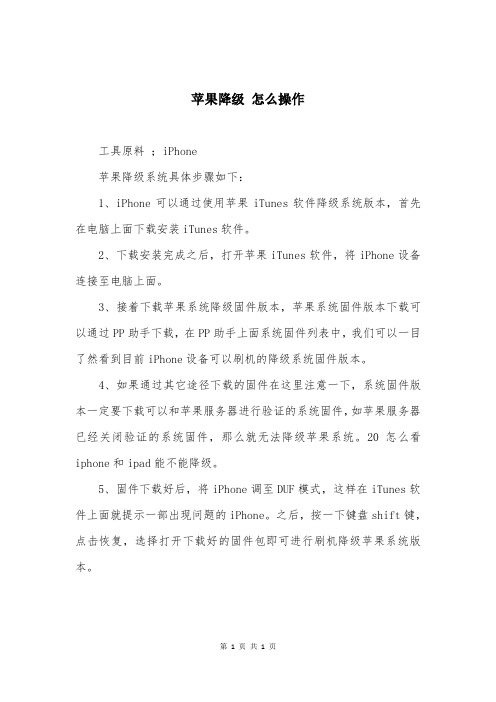
苹果降级怎么操作
工具原料;iPhone
苹果降级系统具体步骤如下:
1、iPhone可以通过使用苹果iTunes软件降级系统版本,首先在电脑上面下载安装iTunes软件。
2、下载安装完成之后,打开苹果iTunes软件,将iPhone设备连接至电脑上面。
3、接着下载苹果系统降级固件版本,苹果系统固件版本下载可以通过PP助手下载,在PP助手上面系统固件列表中,我们可以一目了然看到目前iPhone设备可以刷机的降级系统固件版本。
4、如果通过其它途径下载的固件在这里注意一下,系统固件版本一定要下载可以和苹果服务器进行验证的系统固件,如苹果服务器已经关闭验证的系统固件,那么就无法降级苹果系统。
20怎么看iphone和ipad能不能降级。
5、固件下载好后,将iPhone调至DUF模式,这样在iTunes软件上面就提示一部出现问题的iPhone。
之后,按一下键盘shift键,点击恢复,选择打开下载好的固件包即可进行刷机降级苹果系统版本。
第 1 页共1 页。
爱思ios降级操作方法

爱思ios降级操作方法
爱思ios降级的操作方法如下:
1. 首先,确保你的设备已经备份了重要的数据,因为降级会清除设备上的所有数据。
2. 下载一个支持降级的固件文件,可以在一些技术论坛或者第三方固件下载网站上找到。
3. 打开爱思助手,将你的iOS设备连接到电脑上,并选择“工具箱”选项。
4. 在工具箱中,选择“固件管理”。
5. 点击“选择固件”按钮,然后选择你下载的固件文件。
6. 在固件管理界面,你可以看到设备支持的固件版本。
选择你要降级到的版本,并点击“开始刷机”按钮。
7. 跟随爱思助手的指示,按照屏幕上的提示完成降级过程。
这个过程可能需要一些时间,请耐心等待。
8. 降级完成后,你的设备将会重新启动,并回到你选择的固件版本。
请注意,降级操作可能会违反设备的保修条款,并且可能导致不稳定的系统运行。
在降级之前,请确保自己对该操作有足够的了解,并对可能的风险做出充分的评估。
保持备份数据的安全性非常重要,在操作之前进行数据备份是必要的。
iPhone4系统ios升降级教程详细说明
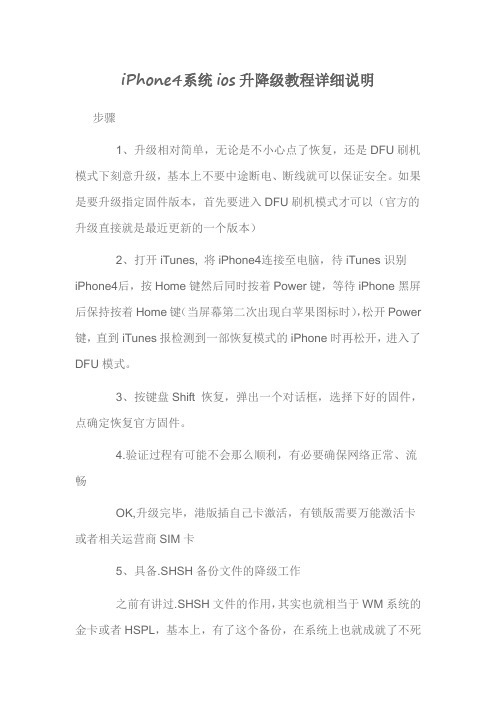
iPhone4系统ios升降级教程详细说明步骤1、升级相对简单,无论是不小心点了恢复,还是DFU刷机模式下刻意升级,基本上不要中途断电、断线就可以保证安全。
如果是要升级指定固件版本,首先要进入DFU刷机模式才可以(官方的升级直接就是最近更新的一个版本)2、打开iTunes, 将iPhone4连接至电脑,待iTunes识别iPhone4后,按Home键然后同时按着Power键,等待iPhone黑屏后保持按着Home键(当屏幕第二次出现白苹果图标时),松开Power 键,直到iTunes报检测到一部恢复模式的iPhone时再松开,进入了DFU模式。
3、按键盘Shift 恢复,弹出一个对话框,选择下好的固件,点确定恢复官方固件。
4.验证过程有可能不会那么顺利,有必要确保网络正常、流畅OK,升级完毕,港版插自己卡激活,有锁版需要万能激活卡或者相关运营商SIM卡5、具备.SHSH备份文件的降级工作之前有讲过.SHSH文件的作用,其实也就相当于WM系统的金卡或者HSPL,基本上,有了这个备份,在系统上也就成就了不死之身,也就是意味着可以更大限度的升级降级手机系统。
6、验证已经备份过.shsh证书的方法,就是打开cydia,看下是否有类似“this device has SHSHs on file for iPhone OS/IOS:4.0.1,4.0.2”字样相比于早期的iPhone1代、2代、3代,iPhone4用修改hosts 文件的方法却并不适用,至少我的测试结果是这样。
7、依然是DFU刷机模式,先重复一(1)步骤。
运行最新的itunes,读出你的手机。
8、确定C:\Windows\System32\drivers\etc\hosts最后一行是127.0.0.1 ,前方无“#”。
如要修改,右键记事本打开,然后保存9、自建服务器,这个时候,之前备份过的.SHSH证书的使命就来了。
检查advanced options,设备4.0.1,request from:cydia.然后右上角的Start TSS server,开始吧10、shift 恢复,选择已经下载好的固件,开刷吧,接下来就是漫长的等待,大概10分钟吧。
iphone4降级方法简单教程
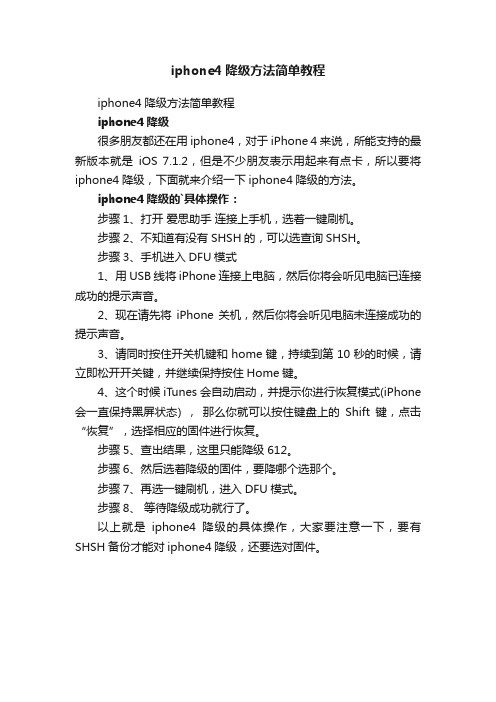
iphone4降级方法简单教程
iphone4降级方法简单教程
iphone4降级
很多朋友都还在用iphone4,对于iPhone 4来说,所能支持的最新版本就是iOS 7.1.2,但是不少朋友表示用起来有点卡,所以要将iphone4降级,下面就来介绍一下iphone4降级的方法。
iphone4降级的`具体操作:
步骤1、打开爱思助手连接上手机,选着一键刷机。
步骤2、不知道有没有SHSH的,可以选查询SHSH。
步骤3、手机进入DFU模式
1、用USB线将iPhone连接上电脑,然后你将会听见电脑已连接成功的提示声音。
2、现在请先将iPhone关机,然后你将会听见电脑未连接成功的提示声音。
3、请同时按住开关机键和home键,持续到第10秒的时候,请立即松开开关键,并继续保持按住Home键。
4、这个时候iTunes会自动启动,并提示你进行恢复模式(iPhone 会一直保持黑屏状态) ,那么你就可以按住键盘上的Shift键,点击“恢复”,选择相应的固件进行恢复。
步骤5、查出结果,这里只能降级612。
步骤6、然后选着降级的固件,要降哪个选那个。
步骤7、再选一键刷机,进入DFU模式。
步骤8、等待降级成功就行了。
以上就是iphone4降级的具体操作,大家要注意一下,要有SHSH备份才能对iphone4降级,还要选对固件。
Iphone4由4.3.5或4.3.4降级到4.3.3的方法(已成功验证)
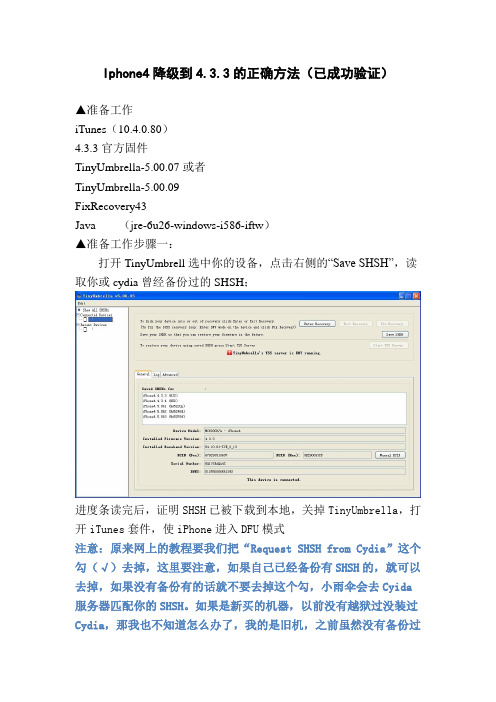
Iphone4降级到4.3.3的正确方法(已成功验证)▲准备工作iTunes(10.4.0.80)4.3.3官方固件TinyUmbrella-5.00.07或者TinyUmbrella-5.00.09FixRecovery43Java (jre-6u26-windows-i586-iftw)▲准备工作步骤一:打开TinyUmbrell选中你的设备,点击右侧的“Save SHSH”,读取你或cydia曾经备份过的SHSH;进度条读完后,证明SHSH已被下载到本地,关掉TinyUmbrella,打开iTunes套件,使iPhone进入DFU模式注意:原来网上的教程要我们把“Request SHSH from Cydia”这个勾(√)去掉,这里要注意,如果自己已经备份有SHSH的,就可以去掉,如果没有备份有的话就不要去掉这个勾,小雨伞会去Cyida 服务器匹配你的SHSH。
如果是新买的机器,以前没有越狱过没装过Cydia,那我也不知道怎么办了,我的是旧机,之前虽然没有备份过SHSH,但有越狱过的。
▲准备工作步骤二:解压Fixrecovery43,得出两个文件:首先,我们把zlib1.dll文件复制到C:\WINDOWS\system32路径下。
▲开始正式操作步骤一:【DFU进入方法:第一步,按住锁键3秒;第二步,锁键不要松手,同时按下Home键10秒;第三步,松开锁键,按住Home键15秒。
此时设备处于黑屏状态,表明已进入DFU模式】注:实践证明,不一定是要黑屏的DFU模式,进入USB接线+iTunes 那个画面也是可以的。
此时iTunes套件提示有处于恢复状态下的设备可以进行恢复,我们不要管它,再次打开TinyUmbrella点击“Start TSS Server”按钮,软件开始做虚拟服务器验证。
点击完以后iTunes会被关闭,接下来我们把TinyUmbrella最小化不要去管它。
再次打开iTunes套件,按Shift+“恢复”,选中4.3.3官方固件,耐心等待恢复完成的同时,检查进程里是否有iTunes.exe和iTunesHelper.exe,一般来说iTunesHelper.exe是没有的,要手工运行:C:\Program Files\iTunes\iTunesHelper.exe,双击一下这个EXE,让它在任务管理器里能看到就可以了。
IPhone4 最全面的shsh备份及恢复教程

最全面的shsh备份及恢复教程,已更新Win版小雨伞4.33.00很多小白不知道如何备份shsh,论坛有很多关于备份shsh的帖子,但大多都不全面,本贴把shsh进行整合,并做详细的教程.首先先说下备份shsh的用处:苹果每次出新固件就会关闭旧固件的验证,这就意味着无法恢复到旧固件,新固件往往都没完美越狱,而且有些插件不兼容,所以说备份shsh是十分必要的.现在进入正题:如何备份shsh,首先需要有小雨伞备份(tinyumbrella)和java(需要先安装jav a才可以运行小雨伞备份)Win小雨伞备份4.33.00 tinyumbrella-4.33.00.rar(1585 K) 下载次数:92924Win小雨伞备份4.32.01 tinyumbrella-4.32.01.rar(1561 K) 下载次数:43503Mac小雨伞备份4.32.01 TinyUmbrella-v4.32.01_mac.zip(1600 K) 下载次数: 4974Win小雨伞备份4.32.00 tinyumbrella-4.32.00.rar(1558 K) 下载次数:15355java java .rar(838 K) 下载次数:82721有了这两个软件就可以开始备份了打开小雨伞备份,点击save shsh(打开小雨伞必须安装java)如图:小雨伞便会开始备份shsh等待片刻后在C:\Users\Administrator便会出现一个shsh的文档,里面便是你的s hsh文件了如果出现了shsh文件的话,恭喜你,备份成功了备份好的shsh还可以在这里看!!!!如图:这里就是你备份好的shsh文件了更新:新版的小雨伞备份的shsh文件约5kb所以为5kb备份是成功的,如图:如果想备份60kb的shsh文件的FY请点击下载小雨伞4.21.07 tinyumbrella-4.21.07.rar(4337 K) 下载次数:10938注:小雨伞只可以备份未关闭验证的固件的shsh(例如,现在4.32被固件没有关闭验证,便可以备份4.32的shsh,等4.32验证关闭了,就不行备份了,所以需要备份的要赶紧备份,等到验证关闭了就不行备份了)小雨伞还可以提取cydia里帮你备份的shsh,前提一定要越狱cydia会帮你备份最新版的shsh到服务器上,已经备份好的shsh版本会出现在cydia的最上方,如图:红色框框内的就是cydia帮你备份的shsh了,cydia一般会自动备份shsh,如果上方没有出现备份,稍微向下一点会出现一个红心,点击就可以手动备份shsh了,cy dia里备份了shsh,按照上面的方法就可以提取cydia的shsh了------------------------------------------华丽的分割线---------------------------------------------- 接下来教大家如何恢复固件大多数人知道如何备份shsh但不知道如何用shsh恢复固件,接下来便教导大家如何用shsh恢复固件.注:只可以恢复备份了shsh的固件!!!首先把iphone4进入DFU模式,iTunes会弹出恢复固件界面,如图:确定后打开小雨伞,点击start TTS Server.如图:按住shift点击恢复,找出你要恢复的固件,点击进入恢复接下来就是漫长的等待10分钟过去了~~~~~~~~~~在恢复到一半的时候会出现未知错误1013,如图直接确定掉.调到小雨伞备份,接下来掏出小i手动进入DFU模式注:错误1013后会无限进入DFU模式,但是都没用,需要自己手动开启DFU,接下来一定要按照步骤来,注意!!注意!!!首先按住POWER键3秒再按住POWER+HOME键10秒放开POWER键只按HOME键15秒这时候的DFU模式是黑屏的大家要靠连接电脑的声音判断是否进入了DFU模式完成以上步骤后,便会发现小雨伞备份的Fix Recovery可以点击了(不按照以上步骤做进入了DFU也不可以点击)点击Fix Recovery,如图出现一个框框点yesshsh便会自动帮你把恢复进行下去有些人点击Fix Recovery后会失去响应,这时候试着换一个版本的小雨伞试一试,如果还是不行,可以直接越狱来激活手机!!!这时候只需要耐心的等待就ok了5分钟过去了~~~~~~~~~~~~~~~~~~这下恢复固件就完成了,打开iTunes激活下小i就好了当你看到你的小i又重获新生,是不是很开心呢。
- 1、下载文档前请自行甄别文档内容的完整性,平台不提供额外的编辑、内容补充、找答案等附加服务。
- 2、"仅部分预览"的文档,不可在线预览部分如存在完整性等问题,可反馈申请退款(可完整预览的文档不适用该条件!)。
- 3、如文档侵犯您的权益,请联系客服反馈,我们会尽快为您处理(人工客服工作时间:9:00-18:30)。
iPhone4 4.3.3 SHSH备份+自定义固件降级恢复系统iFaith教程
∙编辑:
∙时间:2011-09-06
∙有话要说
∙友情提示:如果没有积分下载,请联系QQ:393345800 我直接发一份给你
小编有话说:
如果要备份SHSH的话,大家一定会说,可以用:tinyumbrella(小雨伞),但是今天小编
要推荐iFaith这个工具,iFaith可以备份已经关闭验证的版本的SHSH,然后根据这个shsh
文件制作一个自定义固件,重新刷该版本的固件。
如果要备份SHSH的话,大家一定会说,可以用:tinyumbrella(小雨伞),但是今天小编要推荐iFaith 这个工具,iFaith可以备份已经关闭验证的版本的SHSH!
举例说:手里有一台iPhone 4.3.3但是机器到手的时候4.3.3的SHSH验证已经关闭,截至今天为止我所能做的备份只有:4.3.4、4.3.5。
但是有人一直觉得4.3.3挺好的,没有升级到更新的固件,而且想一直保持的4.3.3的shsh ,这样的话iFaith就派上用处了,而这个功能是tinyumbrella和itools无法完成的。
iFaith这个软件是给部分童鞋用的,如果说你的机器原本是4.3.3,但是你升级到了4.3.4,你还想备份4.3.3 shsh那一样不行的,希望大家明白。
本文以恢复4.3.3固件为例
前期准备:
1、最新版本iFaith(点击下载)
2、和iPhone当前固件一致的固件(点击下载)
教程正式开始:
1、首先下载:iFaith
2、下载好,解压缩,直接运行,首先会弹出一个免责声明,界面如下图,直接点击ok
3、确认之后我们进入主界面,并选择:Dump SHSH Blobs进入SHSH备份如下图
4、又是一段E文的说明,主要的意思是这个软件支持什么设备,目前ifaith只支持4.3.3(含)以下的固件,并且不支持iPad2,看过之后点击:Proceed 进行下一步
5、确认之后大概是一个制作者名单,点击可以进入相应的主页,依然无视,点击:Let·s Go!进行下一步。
点击Let·s Go时会提示“are you dumping an apple tv 2?”,点击“否”即可。
选择“否”
6、开始备份,特别说明一下因为此程序要规避验证,所以要进入恢复模式进行操作下面的界面即是开始页面,请大家先将iPhone iPad或者其他支持的设备关机,然后点击Start开始,后面会有画面提示大家进入恢复模式。
将iPhone关机后,接下来按照ifaith提示进入恢复模式,首先按住手机顶部的电源键(开关机键)5秒;
然后不要松开电源键,同时按住屏幕上的Home键,10秒
松开电源键,继续按住Home键,30秒,直到ifaith进入到shsh保存页面为止。
进入恢复模式失败,ifaith会提示如下页面
进入恢复模式成功,会看到如下页面
成功进入DFU模式后,ifaith将会自动保存shsh文件,这个过程中ifaith页面上会不断变换页面,我们也能在上面看到许多熟悉的图标,比如绿毒、绿雨等等,这个时候我们需要耐心等待,等待ifaith 左边步骤一一完成。
经过几分钟的等待,系统会提示你选择一个存放SHSH的路径,大家自行选择,如下图:
最后一次确认,见下图,在这个对话框跳出后,就说明你的iPhone的ifaith shsh文件保存成功了,要注意的是如果保存下来的文件没有后缀名,在后面添加上.ifaith即可,否则在接下来的步骤中,ifaith 会找不到这个文件。
在完成上面的步骤后,ifaith将重新跳转到开始页面,点击Build *si gned* IPSW w/Blobs,进行关键的恢复固件制作
2、进入到下面的页面后,点击“browse for shsh bl obs cache”,选择刚刚备份好的ifaith shsh备份文件,如果找不到该文件可能的原因是文件的后缀名没有修改,把文件的后缀名直接改为.ifaith即可。
值得一提的是,在恢复固件教程制作中,不仅可以读取扩展名为ifaith的shsh备份文件,还可以读取cydia和小雨伞备份的扩展名为shsh的备份文件,也就是,通过这个方法,可以跳过使用小雨伞搭建服务器的这个恢复流程。
3、选择下载好的4.3.3官方固件
选择下载好的固件4、固件读取中
5、读取成功,点击“build ipsw”开始制作恢复固件
6、恢复固件制作中
7、恢复固件制作成功,制作好的恢复固件会保存在桌面上。
接下来就要把制作好的4.3.3固件刷到iPhone里面去了,此处点击Proceed将会引导你进入DFU模式恢复固件
进入DFU模式恢复固件,步骤一、将iPhone关机
步骤二、按住顶部的电源键(开/关机键)5秒
步骤三、不要松开顶部的电源键(开/关机键),同时按住屏幕上的Home键,10秒
步骤四、松开顶部的电源键(开/关机键),继续按住屏幕上的Home键,30秒,直到出现“Running iREB”页面,再松开Home键。
如果进入了DFU模式,ifaith会提示如下页面,点击确定后,打开iTunes。
这时候iTunes会检测到一台处于恢复模式的iPhone,点击确定后,按住键盘上的shift键,同时点击“恢复”
选择制作好的自定义固件
iTunes自动给iPhone更新自定义固件,如果这个过程中出现了诸如16XX等错误代码,请进入错误代码完全解决方案页面,根据错误代码解决相应的问题后,继续通过shift+恢复,来刷自定义固件
自定义固件刷成功后,会有如下提示这说明你的iPhone恢复到了4.3.3固件了。
教程至此结束。
